筆者はこれまでに、市場に出た大抵のウェブブラウザーを試してきたが、その中には、最初は興味深く見えたが、実際には単なるギミック的なものにすぎなかったものもあった。また、ウェブページを表示する以外の機能をすべて削ぎ落としたブラウザーや、コマンドラインで使用するブラウザーもそれぞれいくつか試したことがある。

提供:Qi Yang/Getty Images
現代のウェブブラウザーが成功を収めるためには、充実した外見と機能を両立させた上で、機能を増やしすぎてユーザーに負担に思われないようにする必要がある。筆者は、The Browser Companyが「Arc」をリリースしたときには懐疑的に見ていた。最初は、ユーザーに何か特別なアプリを使っているのだと思わせる、「クール」なものを作ろうとする試みの1つにすぎないのではないかと思っていたのだ。
筆者はArcを数日間使ってみたあと、そのまま放置していたのだが、その後、もう一度だけ試してみることにした。その結果、筆者は非常に驚かされ、再び試してよかったと思わざるを得なかった。
Arcは素晴らしいウェブブラウザーだ。完璧ではないかもしれないが、確かにウェブの閲覧を楽しくしてくれる。
以下では、このブラウザーが筆者のお気に入りになった5つの理由を紹介したい。
1.スペース
筆者はずっと以前から、「Opera」の「ワークスペース」は、世の中で最も優れたタブ管理機能だと主張してきた。しかしArcは、それが間違いであることを示している。
Arcが持つ「スペース(Spaces)」機能は、Operaのワークスペースに非常に似ているのだが、ちょっとしたひねりが加えられている。Arcでは、関連するタブを1つにまとめるスペースを作成できるだけでなく、スペースごとにテーマを設定できるのだ。これは機能というよりも、むしろ外見の話のように思えるという人もいるだろうが、実際に使ってみると非常に役に立つ。
次のような場面を想像してほしい。自分が5つか6つのスペースを使っていて、特定のタブが決まった場所に来るように調整しており、今どのスペースを使っているのか常に把握したいとする。そんなときにArcであれば、あるスペースには黄色のテーマを、別のスペースには緑色を、もう1つには青色を設定することができるわけだ。
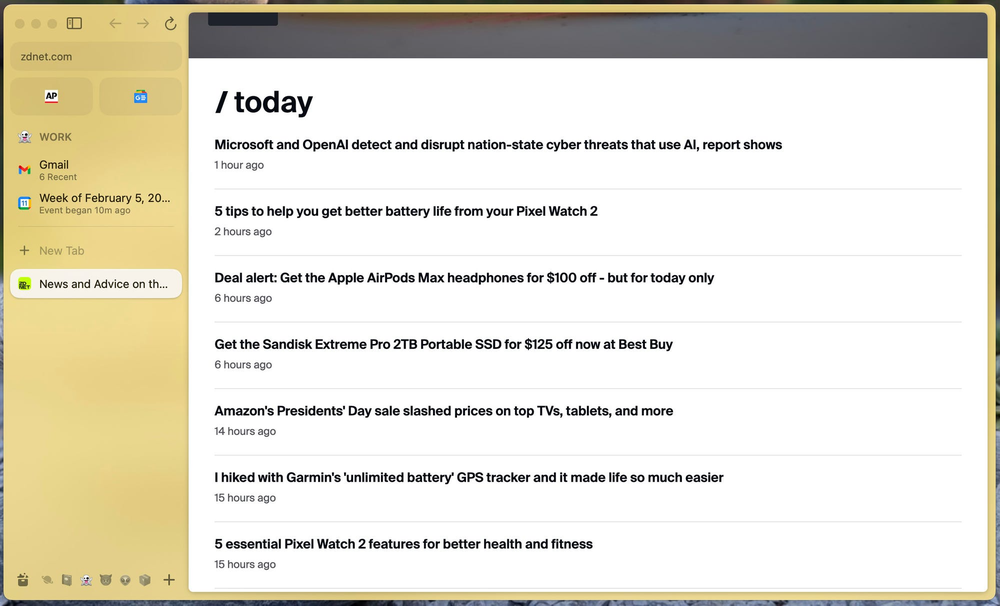
見て分かるとおり、筆者は金色のテーマを作成してみた。
提供:Jack Wallen/ZDNET
もちろんそれだけではない。スペースの名前を変更したり、アイコンを設定したり、スペースを(バックアップのために)フォルダにすることもできる。筆者はこれまで、タブを管理する機能についてはOperaのワークスペースに優るものはないと思っていたのだが、Arcはそれを超えた。
2.お気に入り
各スペースの左側は縦長のタブペインになっており、その上部は「お気に入り(Favorites)」が表示される場所になっている。お気に入りと「ピン留めされたタブ」はまた別物だ。ピン留めされたタブは常に開いているが、お気に入りはスペースに登録しておく視覚的なブックマークのようなものだと考えてほしい。Arcでは、通常の開いているタブの他に、ピン留めされたタブとお気に入りを利用できる。
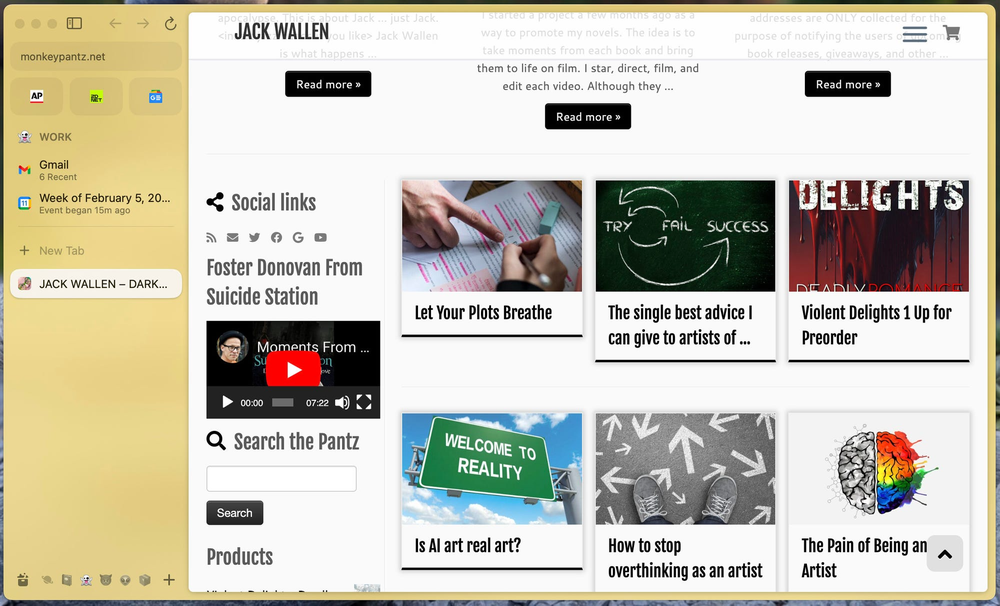
スペースの名前(WORK)の上に、筆者がお気に入りに登録したサイトが並んでいるのが見える。
提供:Jack Wallen/ZDNET
筆者はブックマークのようなものはもう使わないだろうと思っていたのだが、Arcではまた使うようになった。






